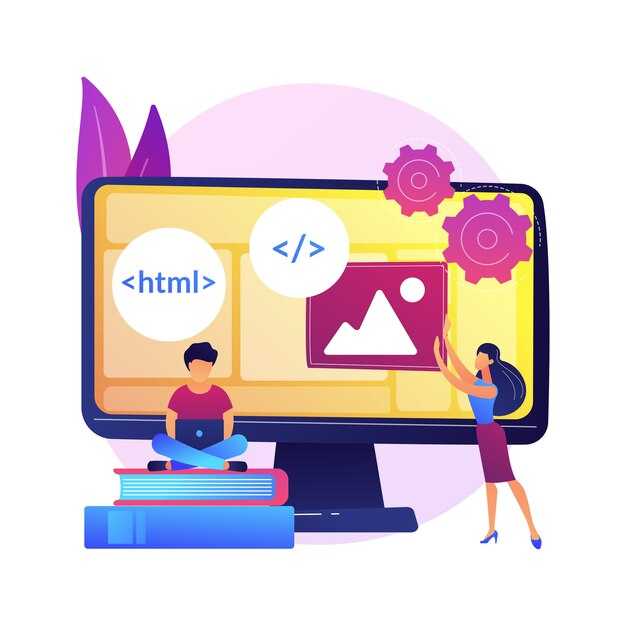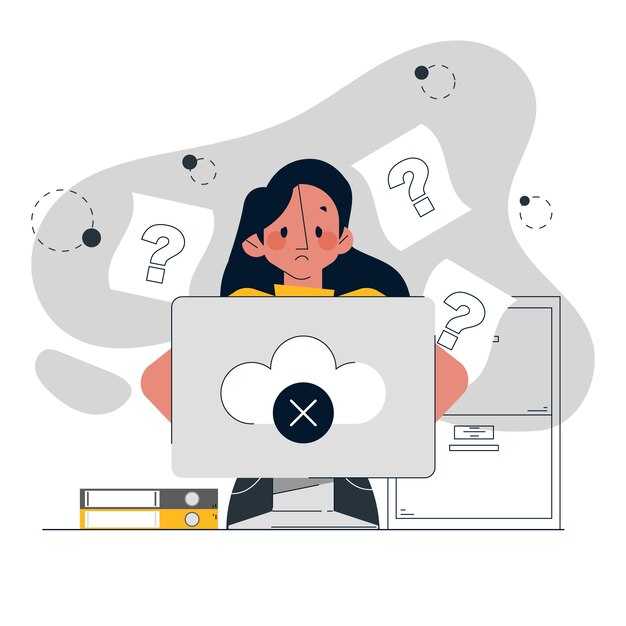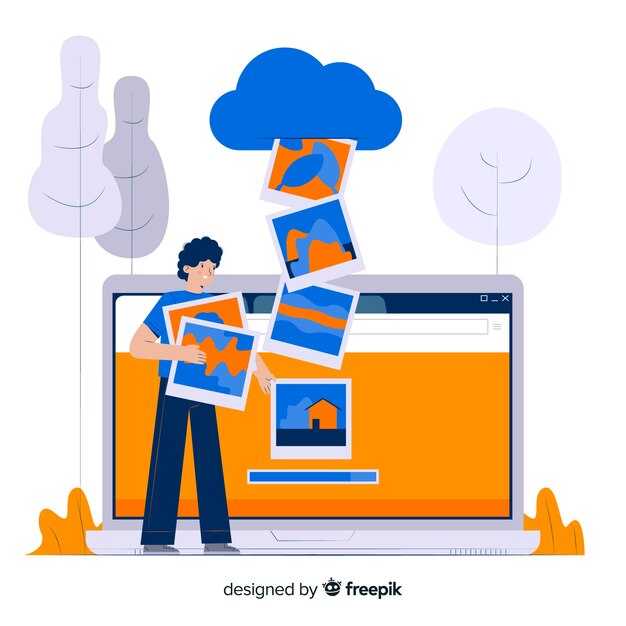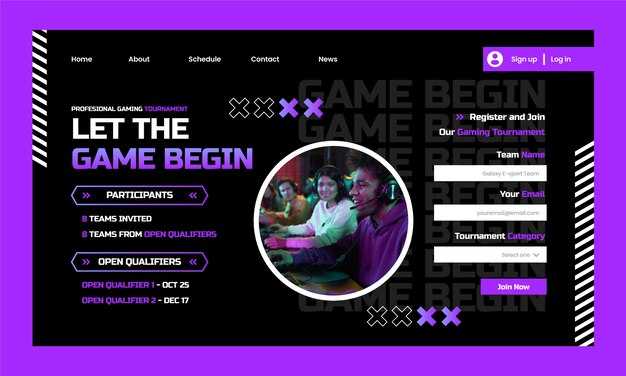Создание HTML таблицы с полями для заполнения – это простой способ собрать данные от пользователей. Примените следующий алгоритм, чтобы быстро создать функциональную и эстетически приятную таблицу.
Определите структуру таблицы. Начните с решения, что именно вы хотите отображать. Это могут быть различные поля, такие как имя, электронная почта, номер телефона и другие. Убедитесь, что у вас есть четкий план по расположению этих данных.
Используйте теги <table>, <tr>, <th> и <td> для организации таблицы. Не забудьте добавить форму с помощью тега <form> и применить элемент <input> для создания полей ввода. Например, поле для имени может быть оформлено так:
<tr> <td>Имя:</td> <td><input type="text" name="name"></td> </tr>
Следующий шаг – стилизация таблицы. Используйте CSS для улучшения визуального восприятия. Убедитесь, что поля для заполнения имеют достаточный размер для ввода информации. С помощью стилей можно сделать таблицу более привлекательной и удобной для заполнения.
Проработайте функциональные аспекты. Проверяйте введенные данные, добавляя соответствующие атрибуты к полям формы, такие как required, чтобы гарантировать, что пользователи не оставляют поля пустыми.
Подготовка структуры таблицы
Рекомендую начать с создания базовой HTML-разметки для таблицы. Это включает в себя начальные теги <table>, <tr>, <th> и <td>.
Сначала создайте основной контейнер таблицы:
<table>
<tr>
<th>Заголовок 1</th>
<th>Заголовок 2</th>
<th>Заголовок 3</th>
</tr>
</table>Каждый заголовок представляет отдельную колонку. Рассмотрите возможность добавления описательных заголовков для ясности.
Далее, добавьте строки с ячейками для заполнения:
<tr>
<td><input type="text" placeholder="Введите значение"></td>
<td><input type="text" placeholder="Введите значение"></td>
<td><input type="text" placeholder="Введите значение"></td>
</tr>Таким образом, каждый <td> содержит поле ввода, что позволяет пользователю вводить данные непосредственно в таблицу.
Если нужно много строк, используйте цикл на стороне сервера или JavaScript для динамического добавления новых строк.
- Используйте
<thead>для заголовков, если таблица большая. - Добавьте класс для CSS стилизации, чтобы упростить дальнейшее оформление.
- Убедитесь, что разметка семантически корректна для улучшения доступности.
После завершения структуры можно переходить к стилизации и функциональности.
Создание базовой HTML таблицы
Задайте структуру таблицы с помощью тега <table>. Внутри него используйте <tr> для строк и <td> для ячеек. Напротив, чтобы обозначить заголовки, применяйте <th>.
Пример таблицы с заголовками и данными:
<table>
<tr>
<th>Имя</th>
<th>Возраст</th>
<th>Город</th>
</tr>
<tr>
<td>Иван</td>
<td>30</td>
<td>Москва</td>
</tr>
<tr>
<td>Мария</td>
<td>25</td>
<td>Санкт-Петербург</td>
</tr>
</table>Такой подход создает простую таблицу. Обратите внимание на соответствие между строками и ячейками.
Добавление стилей пока не обязательно, но для оформления можно воспользоваться CSS. Используйте классы для кастомизации внешнего вида, например, добавив рамки или отступы.
Следите за правильным закрытием всех тегов для корректного отображения таблицы.
Определение количества строк и столбцов
Решите, сколько строк и столбцов вам необходимо. Это зависит от данных, которые вы планируете собрать. Для простого ввода используйте от 2 до 5 строк. Это позволит избежать перегруженности.
Если данные структурированы и требуют дополнительной информации, увеличьте количество строк до 10 или более. Будьте внимательны к количеству столбцов. Оптимально использовать от 2 до 4 столбцов, чтобы обеспечить лег readability.
Создайте таблицу в HTML, указав нужные количество строк и столбцов. Рассмотрим пример со следующими параметрами:
| Имя | Возраст | Электронная почта |
|---|---|---|
Каждая строка таблицы представляет собой отдельный набор данных, а столбцы выделяют определенные категории. Если массив данных растет, просто добавьте новые строки, увеличивая количество полей для ввода.
Обратите внимание на дизайн и размещение, чтобы гарантировать удобство пользования и улучшить пользовательский опыт. Подумайте о размере полей ввода – они должны быть достаточно большими для комфортного ввода информации.
Добавление заголовков для столбцов
Создайте заголовки для столбцов с помощью элемента <th>. Это позволяет визуально выделить основные категории на вашем сайте.
Обозначьте ячейки заголовков в строке таблицы, используя следующую структуру:
<table>
<tr>
<th>Имя</th>
<th>Возраст</th>
<th>Email</th>
</tr>
</table>Каждый <th> автоматически станет жирным и центрированным, что улучшает восприятие данных. Убедитесь, что заголовки четкие и отражают содержание столбца.
Чтобы сделать таблицу более понятной, используйте следующие советы:
- Используйте короткие и однозначные названия.
- Избегайте сокращений, если они могут вызвать недоразумения.
- Соблюдайте единообразие в стилистике заголовков.
Заголовки помогают пользователям быстро ориентироваться в информации. Добавьте описательные заголовки, чтобы каждый мог моментально понять, за какие данные отвечает каждый столбец.
Ниже приведен пример таблицы с заполненными заголовками:
<table>
<tr>
<th>Имя</th>
<th>Возраст</th>
<th>Email</th>
</tr>
<tr>
<td>Алексей</td>
<td>30</td>
<td>alex@example.com</td>
</tr>
</table>Добавляйте все необходимые заголовки, чтобы сделать вашу таблицу функциональной и информативной. Обновляйте информацию по мере необходимости, чтобы поддерживать актуальность данных.
Включение полей для ввода данных
Для создания интерактивной таблицы с полями для ввода данных используйте элемент <input> внутри ячеек <td>. Это позволит пользователям вводить данные напрямую в таблицу.
Определите структуру таблицы с помощью <table>, <tr> для строк и <td> для ячеек. В каждой ячейке размещайте поле ввода данных. Укажите атрибуты для <input>, такие как type, name и placeholder, для лучшей пользовательской навигации.
| Имя | Возраст | Электронная почта |
|---|---|---|
Для лучшего восприятия добавьте атрибут required к полям, которые необходимо заполнить. Это ограничит возможность отправки формы без введенных данных:
| Имя | Возраст | Электронная почта |
|---|---|---|
Добавьте кнопки для отправки данных с помощью элемента <button>. Это позволяет пользователям отправлять заполненные формы, что полезно для дальнейшей обработки информации.
| Имя | Возраст | Электронная почта |
|---|---|---|
Следуя этому алгоритму, создайте таблицу, в которой пользователи могут взаимодействовать с полями ввода. Это упростит процесс сбора данных и повысит удобство использования вашей формы.
Использование тегов для вводимых данных
- text – текстовое поле для ввода обычного текста.
- email – поле для ввода адресов электронной почты, с проверкой на корректность формата.
- number – поле для ввода чисел, позволяет задать минимальные и максимальные значения.
- date – выбор даты с помощью календаря.
- checkbox – флажок для выбора нескольких опций.
- radio – радиокнопки для выбора одного значения из нескольких.
- file – поле для загрузки файлов с устройства пользователя.
- textarea – многострочное текстовое поле для ввода больших объемов текста.
Пример использования тега для текстового поля:
<input type="text" name="username" placeholder="Введите ваше имя">
В этом случае пользователь видит подсказку «Введите ваше имя», что облегчает процесс ввода данных.
Для выбора нескольких значений с помощью чекбоксов используйте следующий синтаксис:
<input type="checkbox" name="hobbies" value="reading"> Чтение <input type="checkbox" name="hobbies" value="traveling"> Путешествия <input type="checkbox" name="hobbies" value="sports"> Спорт
Для радиокнопок определите одинаковое значение атрибута name, чтобы пользователь мог выбрать только одно значение:
<input type="radio" name="gender" value="male"> Мужчина <input type="radio" name="gender" value="female"> Женщина
Не забывайте использовать атрибут required для обязательных полей, чтобы пользователь не мог отправить форму без их заполнения:
<input type="email" name="email" required>
Включение атрибутов min и max для числовых полей помогает ограничить вводимые значения, например:
<input type="number" name="age" min="1" max="120">
Для загрузки файлов используйте тег file, например:
<input type="file" name="resume">
Четкое и интуитивное представление полей ввода облегчает пользователям взаимодействие с вашей таблицей. Разнообразие типов полей позволяет лучше обрабатывать и хранить полученные данные.
Настройка типов полей: текст, число, дата
Для создания таблицы с формами важно правильно настроить типы полей, чтобы обеспечить удобство ввода данных. Начнем с текстового поля. Используйте <input type=»text»> для ввода строковых значений. Например:
<input type="text" name="имя" placeholder="Введите ваше имя">
Такой подход позволяет пользователю вводить любые буквы, что отлично подходит для имен, адресов и комментариев.
Поле для чисел – это <input type=»number»>, которое гарантирует, что пользователь введет только численные значения. Добавьте атрибуты min и max для указания диапазона возможных значений:
<input type="number" name="возраст" min="1" max="120" placeholder="Введите ваш возраст">
Это поможет избежать ошибок ввода и сократит необходимость исправления данных.
Для ввода даты используйте <input type=»date»>. Такой элемент отображает календарь, облегчая выбор даты:
<input type="date" name="дата_рождения">
Это обеспечивает удобство и точность при вводе данных. Обратите внимание на использование атрибута value для предустановленного значения:
<input type="date" name="дата_рождения" value="2000-01-01">
Эти три типа полей позволяют пользователю комфортно и правильно заполнять вашу таблицу. Правильная настройка типов полей улучшает качество вводимых данных и упрощает процесс работы с формами.
Добавление обработчиков событий для валидации данных
Реализуйте валидацию данных с помощью обработчиков событий, чтобы предотвратить отправку некорректных данных. Примените JavaScript для отслеживания событий, таких как input и submit. Это позволит вам проверить содержимое полей формы в режиме реального времени.
Например, добавьте обработчик на событие input к каждому полю:
Кроме того, обработайте событие submit для всей формы. Это гарантирует, что валидация пройдет перед отправкой формы:
Эта комбинация позволит избежать ошибок при вводе данных. Убедитесь, что сообщения о валидации четкие и понятные, чтобы пользователи могли легко их исправить.
Установка стилей для улучшения внешнего вида таблицы
Начните с добавления стилевых правил для вашей таблицы. Используйте селекторы CSS для того, чтобы задать внешний вид элементов. Например, добавьте стиль к таблице, чтобы выделить её границы:
table {
border-collapse: collapse;
width: 100%;
}
Задайте границы ячеек с помощью свойства border. Это поможет сделать таблицу более структурированной:
td, th {
border: 1px solid #ddd;
padding: 8px;
}
Чтобы выделить заголовки, измените их фоновый цвет и цвет текста:
th {
background-color: #4CAF50;
color: white;
}
Для создания визуального разделения строк используйте чередование цветов. Это облегчает чтение данных:
tr:nth-child(even) {
background-color: #f2f2f2;
}
Добавьте эффекты при наведении мыши, чтобы сделать таблицу более интерактивной:
tr:hover {
background-color: #ddd;
}
Не забудьте адаптировать таблицу для мобильных устройств. Вы можете задать максимальную ширину и сделать её отзывчивой:
table {
max-width: 100%;
overflow-x: auto;
}
Используйте CSS-классы для применения стилей к специфическим ячейкам. Это позволяет легко изменять внешний вид отдельных элементов:
.special-cell {
font-weight: bold;
background-color: #ffe0b2;
}
Добавляя эти стили, вы создадите более привлекательную и удобную таблицу, которую легче изучать и использовать.